Hilfreiche Tipps für die kostenlose Version des WordPress Page Builders Elementor
Mit dem Page Builder Elementor kannst du im Handumdrehen deine WordPress Website nach deinen Vorstellungen anpassen. Mit diesen drei hilfreichen Tipps, die du vielleicht noch gar nicht kennst, geht es noch einfacher!
1. Standardfarben und -schriftarten von Elementor deaktivieren
Damit der Page Builder Elementor die Schriften und Farben deines Themes verwendet, musst du nach der Installation und Aktivierung des Plugins folgende Einstellungen im WordPress Backend treffen.
Gehe im Sidemenu auf Elementor > Einstellungen

Damit der Elementor deine – meist durch das Theme – eingestellte Schriftart und Farben nicht überschreibt, setze bei diesen beiden Punkten den Haken.
2. Den gesamten Seitenhintergrund bearbeiten
Du möchtest den Hintergrund einer gesamten Seite anpassen? Diese globale Einstellung kannst du im Elementor Page Builder im WordPress Backend direkt in einer Seite oder einem Beitrag über die Einstellungen unten links vornehmen.
Über das Zahnrad kommst du zu den Seiteneinstellungen. Unter „Stil“ kannst du jetzt einen Hintergrundtyp (unter Body-Stil) für die gesamte Seite festlegen:
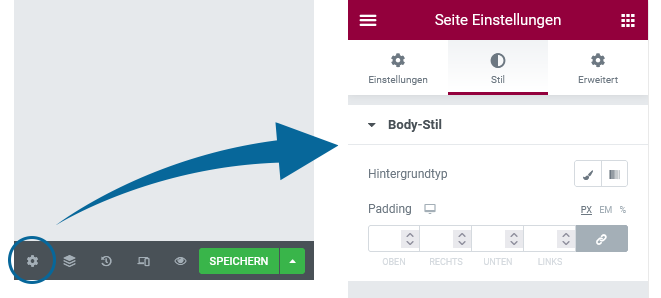
3. Der Finder
Falls du schnell an eine andere Stelle deines WordPress Systems navigieren möchtest, ohne erst den Elementor zu verlassen, kannst du den Finder nutzen.
Der Finder ist im Burger Menü zu finden unter Navigate from page > Finder:
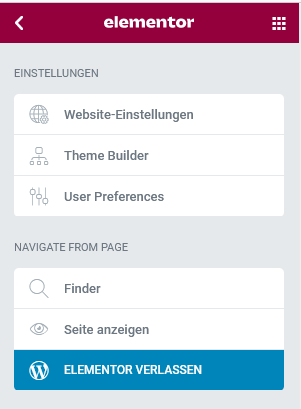
Mithilfe dieses Tools kannst du an jede andere Stelle deines WordPress Systems springen, indem du danach suchst. Willst du beispielsweise eine andere Seite bearbeiten, suchst du sie über den Finder und gelangst per Klick direkt dorthin.
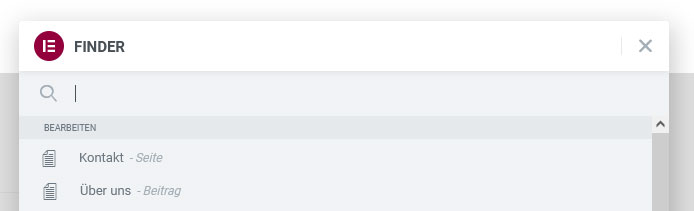
Möchtest du noch mehr über Elementor erfahren? Hier findest du all unsere Quick Tipps über den beliebten Page Builder: Elementor WordPress Quick Tipps »
Bei anderen Versionen kann es daher zu Abweichungen der beschriebenen Optik oder der Funktionen kommen.

